Cela permettra que si l'écriture est très longue, vous n'aurez pas à chercher toutes les feuilles pour trouver ce que vous êtes regarder avec la classification; puis simplement en écrivant notre texte et son titre, il sera possible de créer un index qui se met à jour automatiquement lorsque vous modifiez votre document. Ici, nous vous montrons comment créer un index automatique dans Word.
Lister les pages
Après avoir obtenu le document Word, que vous l'ayez converti ou rédigé, la première étape de la création de l'index est pages de liste ; cela vous permettra de retrouver les titres et sous-titres. En haut, là où il est indiqué insérer, cliquez sur puis sélectionnez la section du numéro de page ; là, vous choisissez où vous voulez placer le numéro de page.
Généralement, les travaux commencent à compter le nombre de pages à partir desquelles le titre commence. Pour résoudre ce problème, double-cliquez à l'endroit où il se trouve le numéro de page dans lequel vous souhaitez que votre document commence à répertorier ; puis montez dans la conception de la page et cliquez là où il est écrit conception ; là, sélectionnez celui qui n'est pas lié au précédent.
Ensuite, vous sélectionnez Insérer sur cette même feuille et cliquez sur le nombre de pages dans la section de format de numéro de page ; appuyez sur démarrer à la page 1, qui serait la page actuelle et deux clics à l'extérieur ; cela fermera l'en-tête.
Vous pouvez supprimer le numéro de page qui apparaît sur la couverture. Et pour le supprimer dans l'index du document, il suffit d'appuyer sur le numéro de page et la touche SUPPR .
Créer les calques du document
Pour créer un bon index automatique, l'essentiel est d'affecter correctement les ordre des titres des documents. Par exemple, quelles rubriques sont de premier, deuxième et troisième niveau.
Lors de la définition des calques de document, le styles d'en-tête sur l'onglet Accueil, qui ont déjà un format par défaut. Pour composer le niveau d'une rubrique, sélectionnez le titre avec la souris et cliquez sur le titre qui correspond à son niveau.
Vous pouvez utiliser tous les niveaux de dont vous avez besoin pour votre article. De plus, vous pourrez placer les calques et les titres au début du document pour pouvoir les identifier ; et cela vous permettra de les indexer plus facilement et de lister les niveaux.
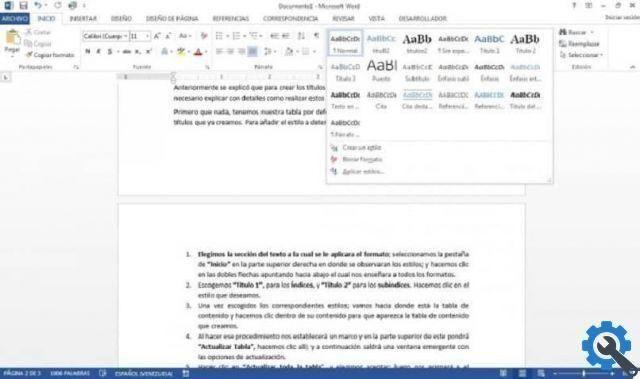
Construisez votre index automatique
Pour insérer l'index sur une feuille de papier vierge, avant de développer le document, sélectionnez un saut de page. Placez la souris au début du premier titre et dans la section Insertion, appuyez sur Interruption de page , ou vous pouvez utiliser les raccourcis Word sur votre clavier et appuyer sur CTRL + ENTRÉE.
Ensuite, dans la feuille vierge que vous avez créée, accédez à la carte de référence ; à la section des instruments ; Dans la table des matières sur le côté gauche, ouvrez l'icône de la table des matières et sélectionnez l'une des 2 tables automatiques souhaitées. Cela insérera automatiquement un index sur la feuille.
Mise à jour automatique de l'index
Il se peut que vous changiez le niveau du titre, que vous supprimiez ou ajoutiez des informations supplémentaires, ou que vous changiez ou modifiiez l'ordre dans l'index. Pourquoi ce oui mettre à jour automatiquement, vous devez cliquer sur l'index, sur l'icône qui dit mettre à jour le tableau, en haut.
Alors dans la fenêtre, il est dit mettre à jour les numéros de page uniquement ou mettre à jour la table entière, choisissez celui que vous jugez nécessaire et appuyez sur accepter. De cette façon, vous observerez l'évolution de votre index.

Index automatique personnalisé
Dans cette option, il est possible changer la taille de la police, le couleur et impression de l'indice d'origine. Ceci est réalisé en sélectionnant le titre dans l'index que vous avez fait, puis en choisissant les modifications que vous souhaitez.
Comme dans l'onglet références, vous découvrirez plus d'alternatives de personnalisation dans la résumé; Cliquez sur la table des matières personnalisée et vous trouverez plusieurs options.
L'index automatique dans Word vous permettra de couvrir à la fois les titres et les sous-titres de votre article ; pour l'obtenir, vous pouvez modifier le format, puis personnaliser votre table des matières. Vous pouvez également modifier automatiquement l'index et même si vous apportez une modification à votre document, la classification n'en sera pas affectée.


























